Utbildning
Modul
Kom igång med lakehouses i Microsoft Fabric - Training
Kom igång med lakehouses i Microsoft Fabric
Den här webbläsaren stöds inte längre.
Uppgradera till Microsoft Edge och dra nytta av de senaste funktionerna och säkerhetsuppdateringarna, samt teknisk support.
I den här artikeln får du lära dig hur du skapar en Amazon S3-genväg i ett Fabric Lakehouse.
En översikt över genvägar finns i OneLake-genvägar. Information om hur du skapar genvägar programmatiskt finns i Rest-API:er för OneLake-genvägar.
Om du inte har ett sjöhus skapar du ett genom att följa dessa steg: Skapa ett sjöhus med OneLake.
Se till att din valda S3-bucket och IAM-användare uppfyller åtkomst- och auktoriseringskraven för S3-genvägar.
Öppna ett sjöhus.
Högerklicka på katalogen Tabeller i lakehouse.
Välj Ny genväg.
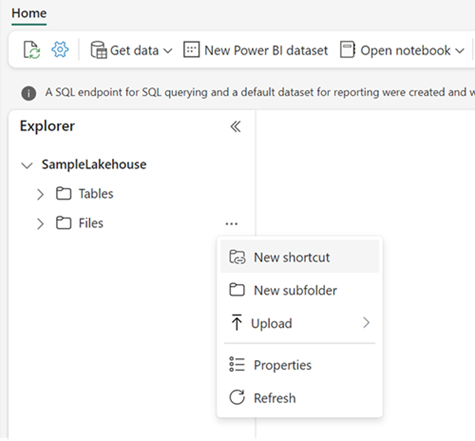
Ange anslutningsinställningarna enligt följande tabell:
| Fält | Beskrivning | Värde |
|---|---|---|
| URL | Den anslutningssträng för din Amazon S3 bucket. | https://BucketName.s3.RegionCode.amazonaws.com |
| Anslutning | Tidigare definierade anslutningar för den angivna lagringsplatsen visas i listrutan. Om det inte finns några anslutningar skapar du en ny anslutning. | Skapa ny anslutning |
| Anslutningens namn | Amazon S3-anslutningsnamnet. | Ett namn på anslutningen. |
| Typ av autentisering | IAM-principen (IDENTITY and Access Management). Principen måste ha läs- och listbehörigheter. Mer information finns i IAM-användare. | Beroende på bucketprincipen. |
| Åtkomstnyckel-ID | Användarnyckeln för identitets- och åtkomsthantering (IAM). Mer information finns i Hantera åtkomstnycklar för IAM-användare. | Din åtkomstnyckel. |
| Hemlig åtkomstnyckel | Hemlighetsnyckeln identitets- och åtkomsthantering (IAM). | Din hemliga nyckel. |
Välj Nästa.
Bläddra till målplatsen för genvägen.
Om du använde den globala slutpunkten i anslutnings-URL:en visas alla tillgängliga bucketar i den vänstra navigeringsvyn. Om du använde en bucketspecifik slutpunkt i anslutnings-URL:en visas endast den angivna bucketen och dess innehåll i navigeringsvyn.
Navigera till lagringskontot genom att välja en mapp eller klicka på expansionspilen bredvid en mapp.
I den här vyn kan du välja en eller flera kortkommandomålplatser. Välj målplatser genom att klicka på kryssrutan bredvid en mapp i den vänstra navigeringsvyn.
Välj Nästa
På granskningssidan kan du verifiera alla dina val. Här kan du se varje genväg som skapas. I åtgärdskolumnen kan du klicka på pennikonen för att redigera genvägsnamnet. Du kan klicka på papperskorgsikonen för att ta bort genvägen.
Välj Skapa.
Sjöhuset uppdateras automatiskt. Genvägen visas i det vänstra utforskarfönstret under avsnittet Tabeller .
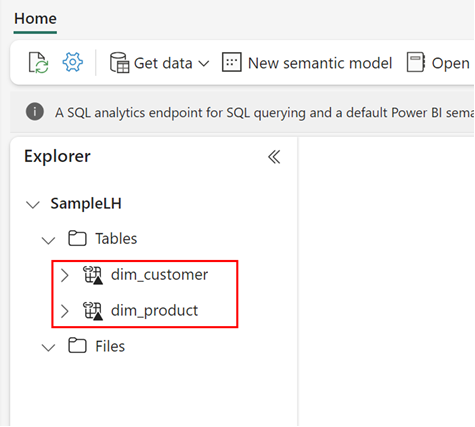
Utbildning
Modul
Kom igång med lakehouses i Microsoft Fabric - Training
Kom igång med lakehouses i Microsoft Fabric
Dokumentation
Skapa en OneLake-genväg - Microsoft Fabric
Lär dig hur du skapar en OneLake-genväg i ett Infrastruktursjöhus med hjälp av ett lakehouse, ett informationslager eller Kusto-frågespråk databas som källa.
Förena datakällor med OneLake-genvägar - Microsoft Fabric
Med OneLake-genvägar kan du ansluta till befintliga data utan att behöva kopiera dem direkt. Lär dig hur du använder dem.
Skapa genvägar till lokala data - Microsoft Fabric
Lär dig hur du installerar och använder en lokal infrastrukturdatagateway för att skapa OneLake-genvägar till lokala eller nätverksbegränsade datakällor.